通过以下操作即可开启起点读书的自动订阅功能,实现章节自动加载与连续阅读体验,无需手动翻页即可畅快追更。
操作流程图解
- 📱 进入设置:点击APP底部「我的」→ 找到「设置」
- ⚙️ 打开订阅管理:在设置页选择「自动订阅管理」
- ✅ 启用功能:开启「自动订阅下一章」选项
四大运营商强势助力,为你排忧解难 。0元包邮领取大流量卡,
详细操作步骤
1. 进入设置界面
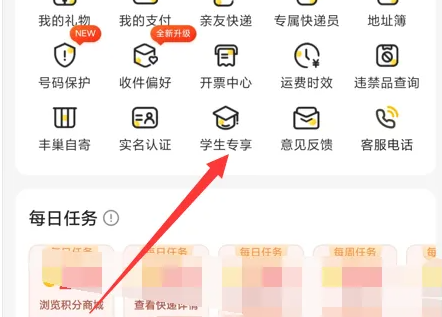
打开起点读书APP → 点击底部导航栏的「我的」→ 在个人页面向下滑动 → 找到并点击「设置」按钮。
2. 进入自动订阅管理
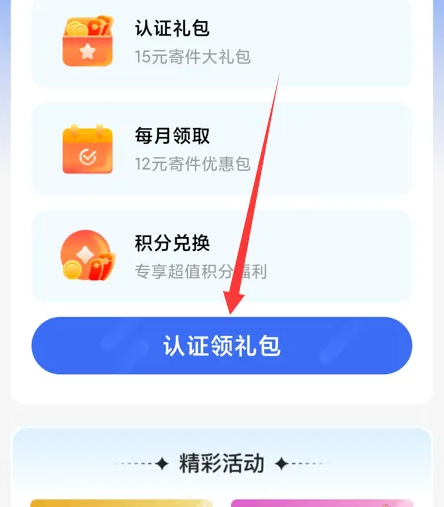
在设置页面中 → 向上滑动查找「阅读设置」分类 → 点击「自动订阅管理」选项。
3. 开启自动订阅功能

在自动订阅管理页面 → 找到「自动订阅下一章」开关 → 将其滑动至「开启」状态(开关变为绿色)。
功能说明
- 💡 开启后:当前章节阅读完毕 → 自动加载下一章内容
- 💡 关闭方式:在本页面将开关切换回「关闭」状态
- 💡 适用场景:适合追更连载小说时使用,避免频繁手动翻页
常见问题
| 问题 | 解决方案 |
|---|---|
| 找不到「自动订阅管理」 | 确保APP版本≥7.9.0,或前往应用商店更新 |
| 开启后未自动加载 | 检查网络连接,或重启APP后重试 |
| 想临时关闭功能 | 在阅读界面点击「暂停订阅」按钮 |
本文内容来源于互联网,如有侵权请联系删除。

 景澄手游网
景澄手游网